老白菜装机版7.3坏盘分区器检测硬盘教程
来源:www.laobaicai.net 发布时间:2015-05-09 09:46
坏盘分区器FBDISK它可将有坏磁道的硬盘自动重新分区,将坏磁道设为隐藏分区,好磁道设为可用分区从而达到修复硬盘坏道的目的,但是大部分用户都不懂的如何检测硬盘坏道,更加不懂的如何使用坏盘分区器修复硬盘坏道,遇见这样的情况有没有什么好的方法可以解决呢?下面就一起来看看老白菜装机版7.3坏盘分区器检测硬盘教程。
1.将制作好的老白菜u盘启动盘插入usb接口(台式用户建议将u盘插在主机机箱后置的usb接口上),然后重启电脑,出现开机画面时,通过使用启动快捷键引导u盘启动进入到老白菜主菜单界面,选择“【06】运行最新版DiskGenius分区工具”回车确认。如下图所示
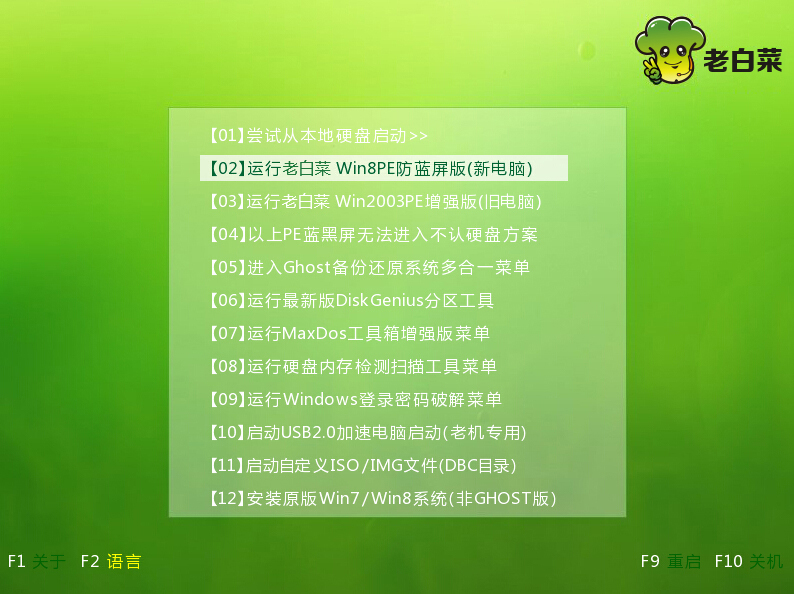
2.登录到老白菜DOS工具菜单,输入"fbdisk"回车确认打开FBDISK硬盘分区器。如下图所示
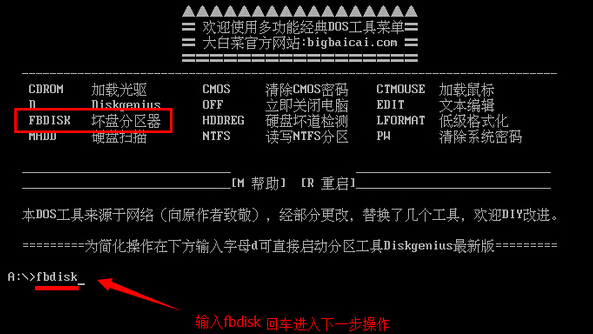
3.在Fixed Bad Disk界面,通过上下方向键移动光标选择需要检测的硬盘然后回车确认。如下图所示
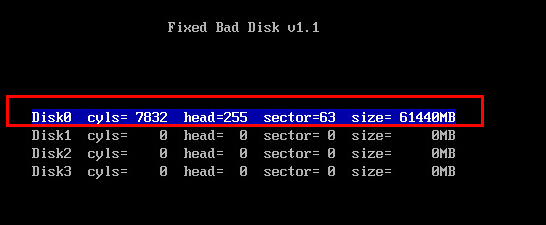
4.然后在系统弹出的是否开始检测硬盘提示中,按"Y"开始检测硬盘坏道。如下图所示
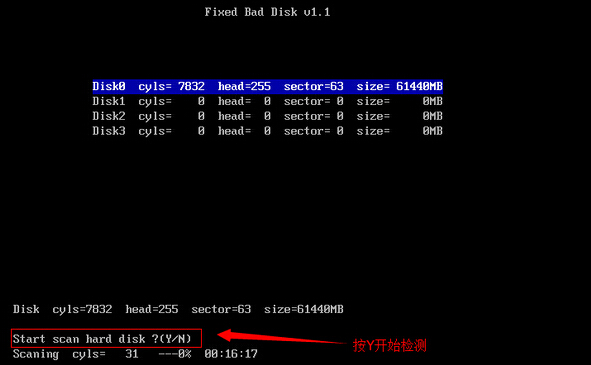
5.耐心等待检测的完成,在检测完成之后,提示是否写入硬盘按“Y”完成操作。如下图所示
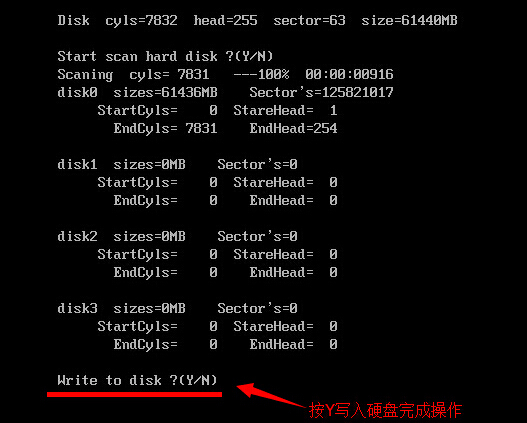
以上就是老白菜装机版7.3坏盘分区器检测硬盘教程,有遇到此类情况或者是不懂的如何检测和修复硬盘坏道的用户,可以尝试以上的老白菜使用教程操作看看,希望以上的老白菜使用教程可以给大家带来更多的帮助。
推荐阅读
"机械革命Z3 Pro笔记本一键安装win11系统教程"
- 宏碁Acer 非凡 S3X笔记本重装win7系统教程 2022-08-07
- 惠普暗影精灵6 amd笔记本安装win10系统教程 2022-08-06
- 雷神IGER E1笔记本一键重装win11系统教程 2022-08-05
- 华为huawei MateBook 13 2020笔记本重装win10系统教程 2022-08-04
神舟战神S7-2021S5笔记本一键重装win7系统教程
- 惠普ProBook430笔记本一键安装win11系统教程 2022-08-02
- 微星尊爵Prestige 14 2020笔记本重装win7系统教程 2022-08-02
- 神舟战神G8-CU笔记本一键安装win10系统教程 2022-08-01
- 戴尔Vostro 15 7500笔记本一键安装win11系统教程 2022-07-31
老白菜下载
更多-
 老白菜怎样一键制作u盘启动盘
老白菜怎样一键制作u盘启动盘软件大小:358 MB
-
 老白菜超级u盘启动制作工具UEFI版7.3下载
老白菜超级u盘启动制作工具UEFI版7.3下载软件大小:490 MB
-
 老白菜一键u盘装ghost XP系统详细图文教程
老白菜一键u盘装ghost XP系统详细图文教程软件大小:358 MB
-
 老白菜装机工具在线安装工具下载
老白菜装机工具在线安装工具下载软件大小:3.03 MB










